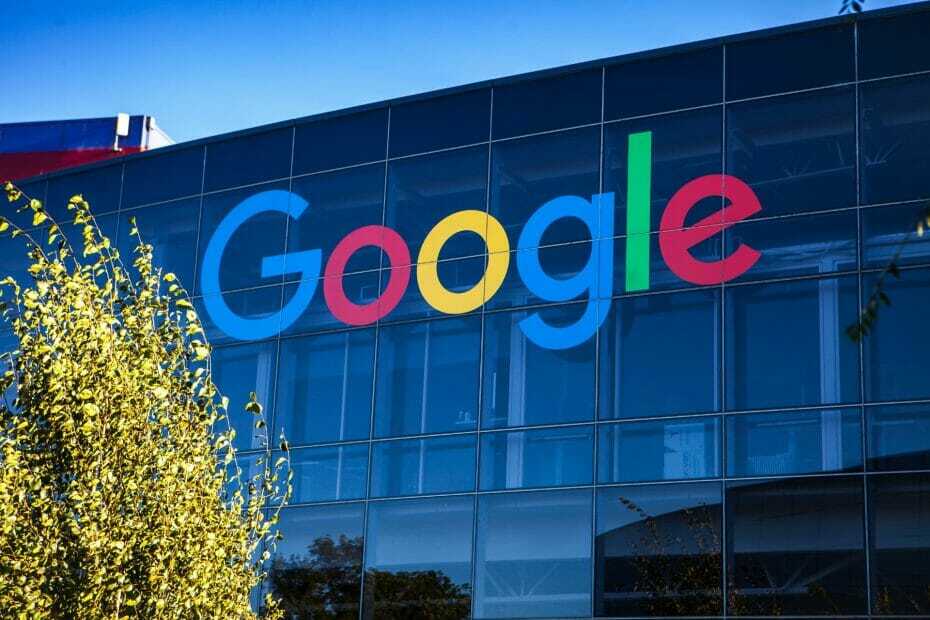O Google Docs, oferecido pelo Google, é a ferramenta de documentação de texto online. Você pode digitar nele online. E para adicionar, você pode colaborar com outras pessoas compartilhando o documento e permitir que vários usuários vejam ou editem o mesmo documento ao mesmo tempo. Você também pode inserir comentários em linhas específicas como você deseja. Agora, esses são todos os recursos que um usuário comum de Google O Docs conhece. Mas você sabia que pode digitar enquanto fala no Google Docs? Aposto que a maioria dos usuários não sabia. Sim! Usando a opção de digitação por voz, o Google Docs digita o que você diz no documento. Pois bem, esse deve ser um ótimo recurso para quem tem grande quantidade de dados a serem digitados. E há muitos usuários que demoram a digitando. Eles podem aproveitar totalmente esse recurso para cumprir os prazos e terminar as tarefas de digitação que lhes forem atribuídas. Embora anteriormente o usuário pudesse ditar o conteúdo, ele tinha que fazer a edição e formatação usando o próprio teclado. Mas agora, você também pode usar certas frases para realizar essas funções! Descobrir como.
Leia também: -
- Texto livre para ferramentas de fala para Windows PC
- Encontre e exclua seu histórico de pesquisa do Google Voice
- Na guia do navegador, digite docs.google.com para abrir o Google docs. Quando abrir, clique em Em branco opção de documento.

- Clique em Ferramentas opção. Além disso, clique Digitação por Voz.

- Um ícone que diz Clique para falar aparece no lado esquerdo da tela. Como diz, clique no ícone do microfone para iniciar a digitação por voz.

- Assim que você clicar, o ícone muda para vermelho. Você pode começar a falar agora. Se uma caixa de diálogo aparecer conforme mostrado na imagem abaixo, clique em Permitir continuar.

Se você clicar novamente no ícone do microfone, a opção de digitação por voz é desativada. Portanto, você pode ligá-lo ou desligá-lo conforme desejar, alternando o ícone do microfone.
- Para inserir espaços, vírgulas ou outras opções de formatação, use frases como
Ponto final, vírgula, ponto de exclamação, ponto de interrogação, nova linha, novo parágrafo
Mas certifique-se de usar alemão, inglês, espanhol, francês, italiano ou russo, pois a pontuação funciona apenas para esses idiomas.
- Assim que terminar, você pode clicar no microfone novamente.
- Se você encontrar um erro ou ler algo errado, diga Backspace para limpar o que você acabou de digitar.
Sim, é simples assim. Agora, se o Google Docs está tendo problemas para ouvir você, eis o que você pode fazer:
- Mude para um local menos barulhento.
- Use um microfone externo.
- Faça ajustes no volume de entrada.
Além disso, aqui estão algumas dicas extras para garantir uma experiência de digitação por voz suave.
- Tente falar clara e lentamente com pausas e intervalos adequados.
- Certifique-se de que o microfone não esteja sendo usado por nenhum outro aplicativo.
- Verifique as configurações do microfone do seu dispositivo.
Espero que ajude!